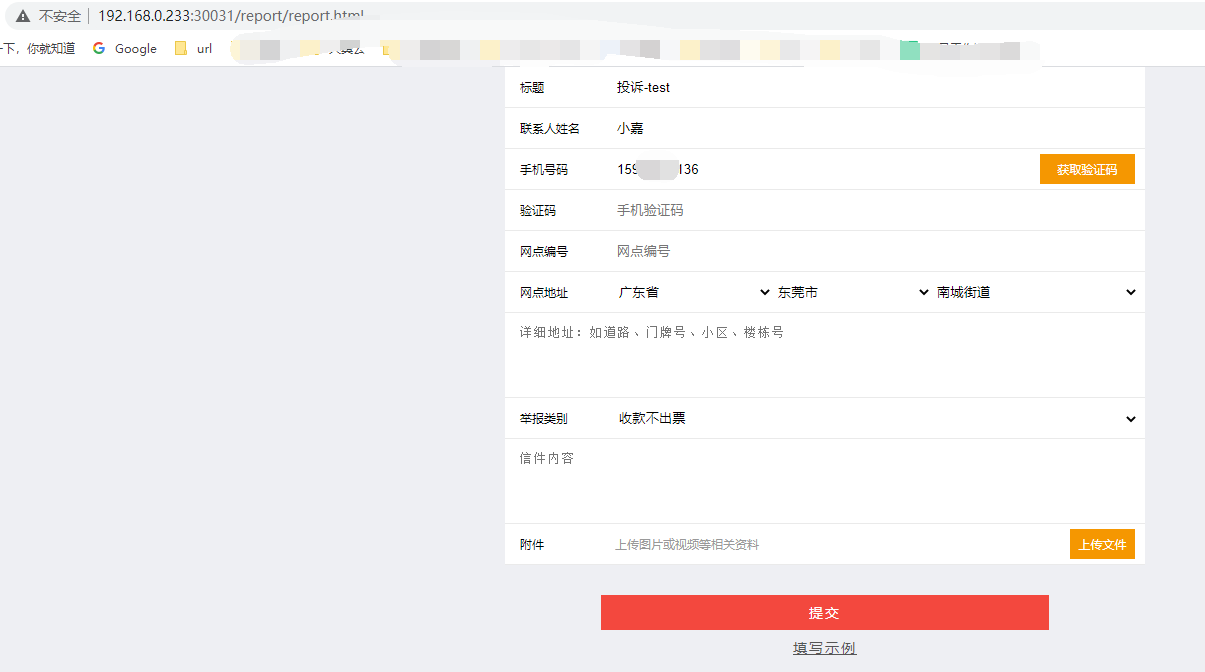k8s-jenkins持续发布tomcat项目
一、需求
这个实验前期后后搞了很久,二进制部署完k8s集群就开始做jenkins持续集成了。
参考这个语雀的部署链接:https://www.yuque.com/duduniao/k8s/gp8n04【从3. 交付Jenkins到K8S 开始到maven结束】。
部署过程中遇到很多问题 :jenkins镜像要从版本2.190.3换为blueocean(pipeline用),然后gitlab拉不了代码。。。【这篇记录了问题:https://www.cnblogs.com/windysai/p/14161282.html 】
说回正题吧,之前解决那个利用configmap覆盖tomcat项目数据库配置文件的问题【https://www.cnblogs.com/windysai/p/14305441.html】,然后回头搞完这个流程吧,公司办公电脑开了4台虚机做不了(就12G内存,拉镜像的时候卡死不动),然后我把这环境搬到家里(16G内存),勉强能做。然鹅,家里那个jenkins集群环境最近抽风了!!!jenkins登录连续几天报错:bad gateway,jenkins日志没有找到报错,唯一比较像错误的是kubelet的日志。。。。
总的来说,就是不仅部署过程问题多,环境容易抽风或者配置不够不能做,还不会搞不出来!!!各种惨 = =
jenkins 打开页面及对应日志:
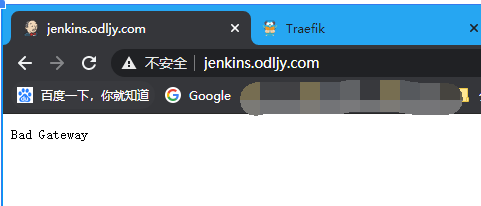
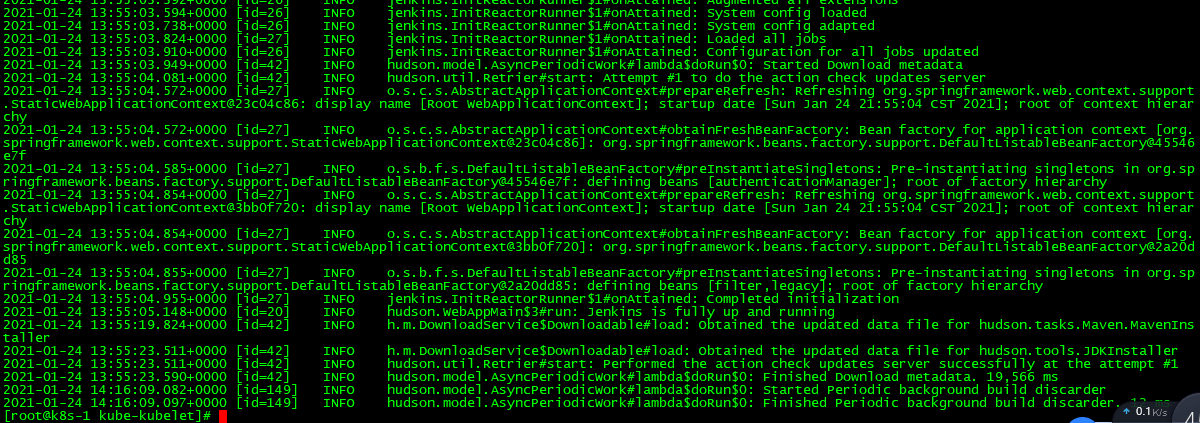
kubelet的日志(还没去研究)

然后最近领导在我工作日志上评论,叫我把这个实验在公司的测试平台跑通发布,想想也挺有道理,毕竟公司环境有了(kubeadm安装),配置不用愁。大致介绍下这个环境(是公司前运维部署的,单节点master,2个工作节点,服务那列可能会有所遗漏)
|
主机名 |
IP |
配置 |
服务 |
|
master1(单节点,没做集群) |
192.168.0.233 |
4核CPU,10G内存,150G存储 |
Docker、Harbor、kubernetes 1.10.1服务 |
|
slave01(工作节点1) |
192.168.0.243 |
8核CPU,16G内存,100G存储 |
Docker |
|
slave02(工作节点2) |
192.168.0.244 |
8核CPU,16G内存,100G存储 |
Docker |
当我终于看到这个成功页面,之前的阴霾一扫而空!!!
大致说下实现思路:
以docker hub下载的tomcat:8.5.31(为了与之前文章保持一致性)为最原始基础镜像,然后对其进行预处理变为tomcat:v8.5.31(最关键是复制tomcat的启动脚本【涉及解压容器内的war包】)
jenkins发布,从gitlab拉取代码,maven编译之后生成war包,复制到tomcat:v8.5.31,重新构建发布包:tomcat-deploy:v1到harbor上,最后交付资源到k8s跑起项目的tomcat容器
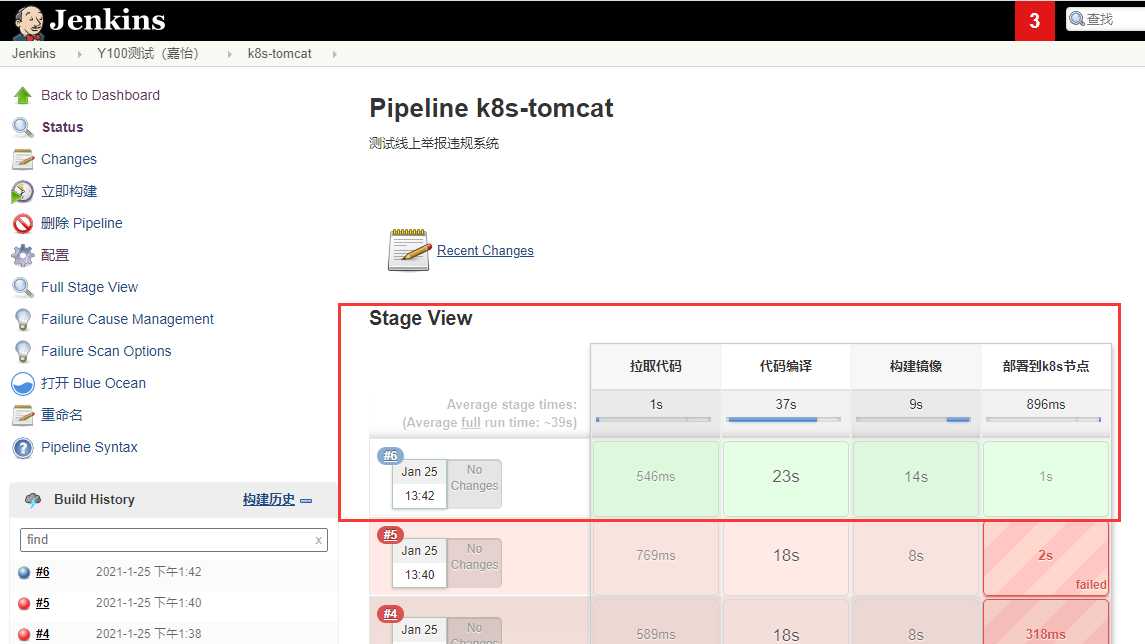
二、问题解决
说明:maven是从我的虚机复制出来的,因为构建公司项目需要很多依赖包。
还是使用tomcat基础镜像:tomcat:8.5.31
特别强调下,大家看这篇文章的时候一定要先看我这篇:https://www.cnblogs.com/windysai/p/14305441.html,因为就是基于这里改的,重复的部分我没写)
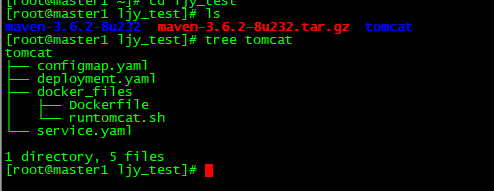
## 1、从官网下载基础镜像到本地: tomcat:8.5.31 ——》最原始的镜像
docker pull tomcat:8.5.31
## 2、构造tomcat镜像(可以理解为预处理)
加启动脚本,删除webapps下的文件等,是jenkins发布使用的基础镜像(跟最最原始拉下来的官方镜像有区别的,大家请注意)
(1)编写Dockerfile
(删掉了复制war包到镜像那句,因为我要用jenkins构建的war包,不能写死的!结合后面的pipeline代码一起看)
From tomcat:8.5.31 #上面docker pull已拷到本地
COPY wdtz-0.0.1-SNAPSHOT.war /usr/local/tomcat/webapps/ROOT.war #去掉
(2)runtomcat.sh 跟之前文章一样,保持不变
(3)新增:构建tomcat镜像并上传到harbor:v8.5.31 ——》 供jenkins发布用
docker build -t tomcat:v8.5.31 ./ docker push 192.168.0.233/test/tomcat:v8.5.31
上传到harbor:
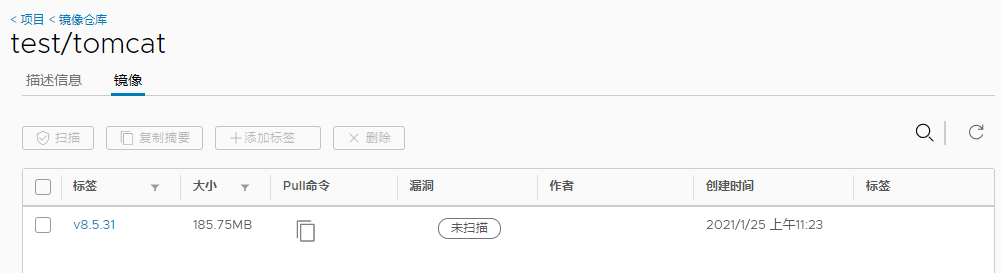
## 3、编写交付k8s的资源配置文件:configmap.yaml,deployment.yaml,service.yaml
(1)configmap.yaml:保持不变
(2)deployment.yaml:
1 。。。 2 spec: 3 volumes: 4 - name: tomcat-mysql-conf 5 configMap: 6 name: tomcat-mysql-conf 7 containers: 8 - name: tomcat 9 image: 192.168.0.233/test/tomcat-deploy:v1 10 ports: 11 - containerPort: 8080 12 。。。
(3)service.yaml:spec.ports.nodePort: 30031 ——》上篇文章的端口用不了,有范围限制

1 spec: 2 type: NodePort 3 ports: 4 - protocol: TCP 5 port: 8080 6 targetPort: 8080 7 nodePort: 30031 8 。。。
## 4、jenkins配置部分(直接贴代码了,有不懂的可以给我留言)
1 pipeline { 2 agent any 3 environment { 4 GIT_URL="拉取的项目代码地址" 5 BRANCH="分支名" 6 BUILD_PATH="/root/k8s/" 7 } 8 stages { 9 stage('拉取代码') { 10 steps{ 11 echo "git pull。。。" 12 git branch: "${BRANCH}", credentialsId: '拉取gitlab代码的凭证', url: "${GIT_URL}" 13 } 14 } 15 stage('代码编译') { 16 steps{ 17 echo "maven build 。。。" 18 sh "/root/ljy_test/maven-3.6.2-8u232/bin/mvn clean install -e -Dmaven.test.skip=true -P pro -f pom.xml" 19 } 20 } 21 stage('构建镜像') { 22 steps { 23 echo "build docker tomcat deploy image。。。" 24 sh """ 25 echo ' 26 From 192.168.0.233/test/tomcat:v8.5.31 27 LABEL maintainer ljy 28 COPY ./target/wdtz-0.0.1-SNAPSHOT.war /usr/local/tomcat/webapps/ROOT.war 29 ' > Dockerfile 30 docker build -t 192.168.0.233/test/tomcat-deploy:v1 . 31 docker push 192.168.0.233/test/tomcat-deploy:v1 32 """ 33 } 34 } 35 36 stage('部署到k8s节点'){ 37 steps{ 38 echo "deploy project to k8s node。。。" 39 sh "/usr/bin/kubectl apply -f /root/ljy_test/tomcat/configmap.yaml" 40 sh "/usr/bin/kubectl apply -f /root/ljy_test/tomcat/deployment.yaml" 41 sh "/usr/bin/kubectl apply -f /root/ljy_test/tomcat/service.yaml" 42 } 43 } 44 } 45 }
三、实验结果
访问:http://192.168.0.233:30031/report/notice.html
服务器日志截图(代表项目可用,手机也有收到验证码):